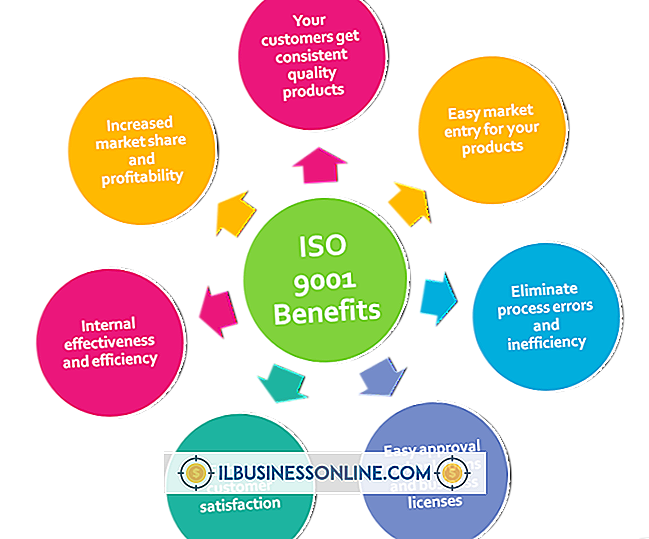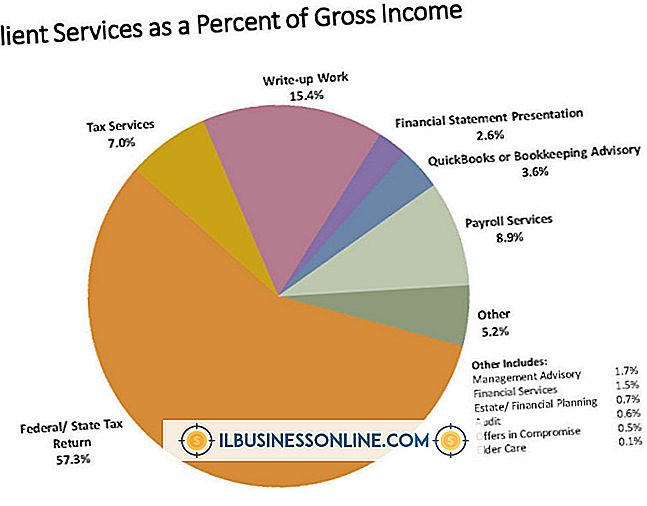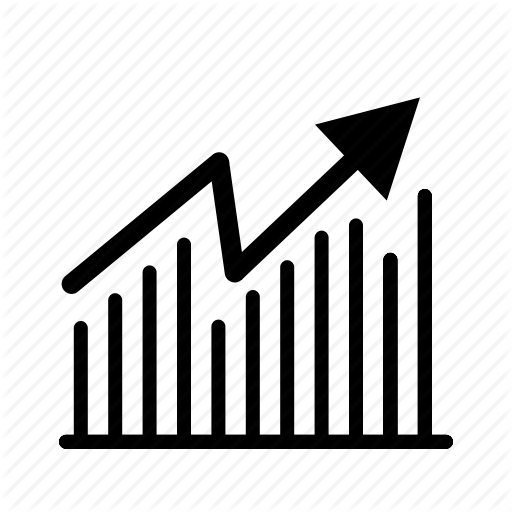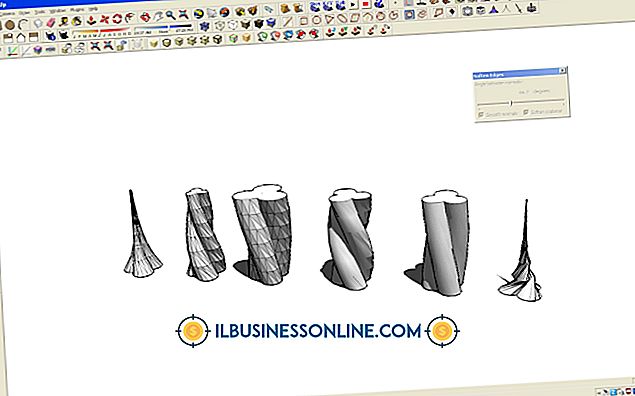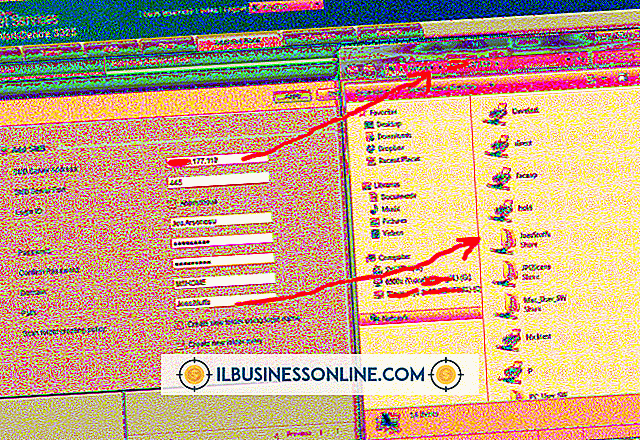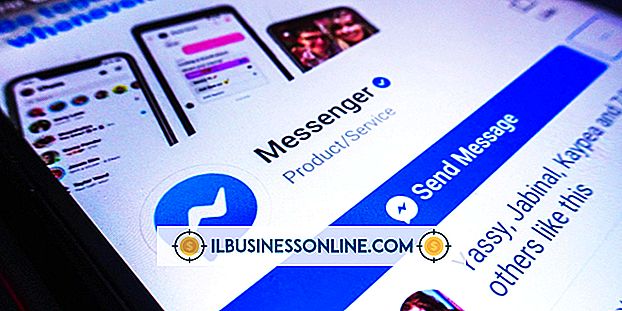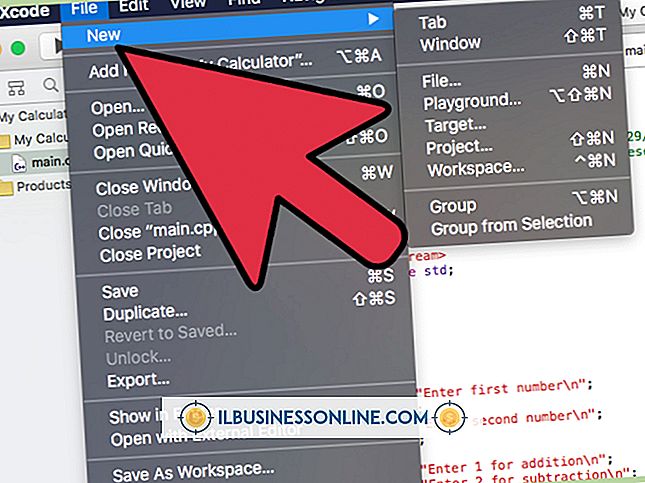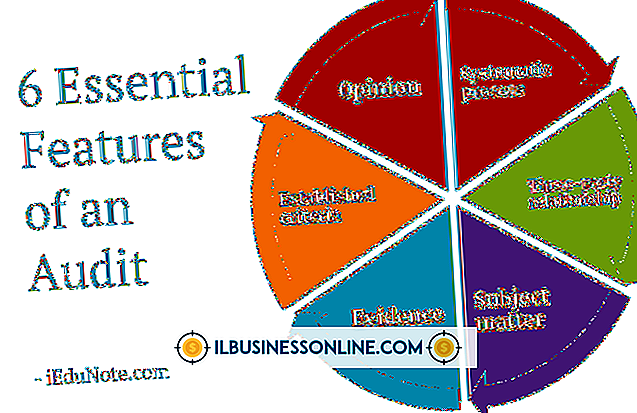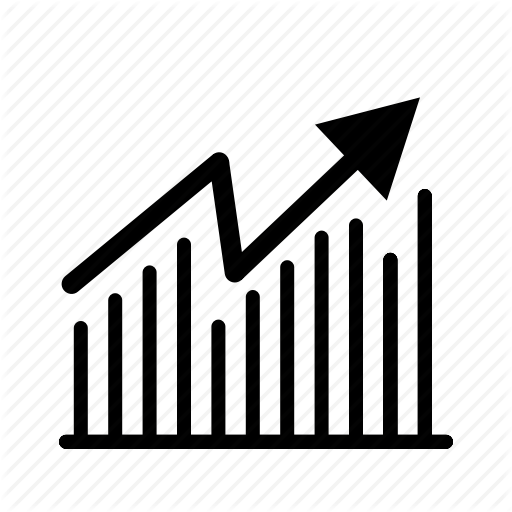So löschen Sie alles im Papierkorb eines Mac

Durch das Leeren des Papierkorbs wird der unbefugte Zugriff auf Ihre vertraulichen und geschützten Geschäftsdaten verhindert. Das Löschen einer Datei mit der Standardmethode zum Leeren des Papierkorbs kann dazu führen, dass Ihre Daten für Wiederherstellungstools anfällig sind, die Rohdaten lesen. Durch das sichere Löschen des Papierkorbs werden die gespeicherten Daten mit zufälligen Einsen und Nullen überschrieben, um die Wiederherstellung der Daten zu verhindern. Sie können auch sicherstellen, dass Sie alle zuvor gelöschten Dateien vollständig gelöscht haben, indem Sie den freien Speicherplatz auf Ihrer Festplatte mit dem Festplatten-Dienstprogramm überschreiben.
Leerer Müll
1
Klicken Sie auf das "Finder" -Symbol im Dock.
2
Wählen Sie das Menü "Finder" und wählen Sie aus dem Dropdown-Menü "Papierkorb leeren" oder "Papierkorb leeren".
3.
Bestätigen Sie, dass Sie den Papierkorb leeren möchten, indem Sie auf die Schaltfläche "Papierkorb leeren" oder "Leeren Papierkorb leeren" klicken. Wenn der Papierkorb viele Dateien enthält, kann es lange dauern, bis der Papierkorb sicher entleert ist.
Freier Speicherplatz überschreiben
1
Klicken Sie auf das Menü "Gehe zu". Wählen Sie "Dienstprogramme" und doppelklicken Sie auf "Festplatten-Dienstprogramm".
2
Wählen Sie Ihre Festplatte aus der Seitenleiste aus. Klicken Sie auf die Registerkarte "Löschen" und wählen Sie "Freier Speicherplatz löschen".
3.
Wählen Sie die Option "3-Pass", um Ihre Daten sicher zu löschen, und klicken Sie dann erneut auf "Freier Speicher löschen". Löschen Sie freien Speicherplatz schneller, indem Sie die Schnellste Option verwenden, und wählen Sie die Option Sicherste, um die geringsten Wiederherstellungsmöglichkeiten zu bieten.
Tipps
- Sie können den Papierkorb auch leeren, indem Sie mit der rechten Maustaste auf das Papierkorbsymbol klicken und "Papierkorb leeren" auswählen.
- Stellen Sie Ihren Papierkorb so ein, dass der Papierkorb immer sicher entleert wird, indem Sie auf das Menü "Finder" klicken und "Einstellungen" auswählen. Klicken Sie auf die Registerkarte "Erweitert" und aktivieren Sie die Option "Sicherer Papierkorb leeren".
- Mit der Option "Freier Speicherbereich löschen" werden keine Daten gelöscht. Es werden nur zuvor gelöschte Daten auf Ihrer Festplatte überschrieben, um die Wiederherstellung zu verhindern.
Warnung
- Die Informationen in diesem Artikel beziehen sich auf Mac OS X 10.8 Mountain Lion. Sie kann bei anderen Versionen oder Produkten geringfügig oder erheblich abweichen.